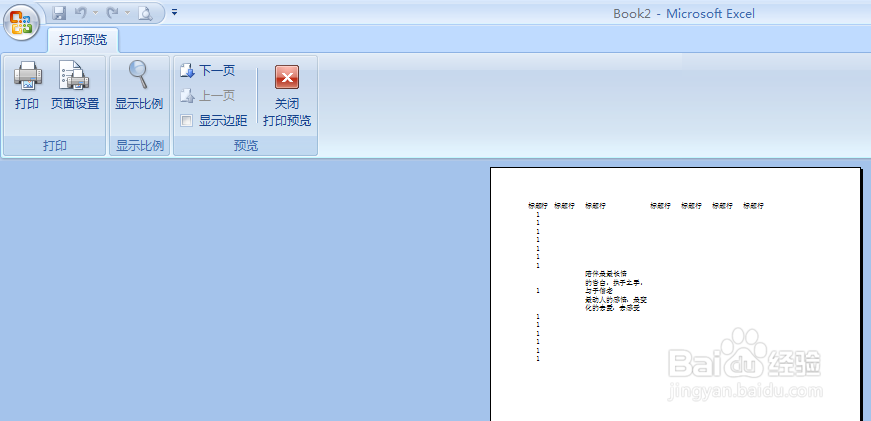1、首先打开我们需要打印的电子文档,假设本电子文档有好多页需要打印;

2、打印预览该电子文档,我们可以看到,只有第一页有标题栏,其他页没有标题栏;
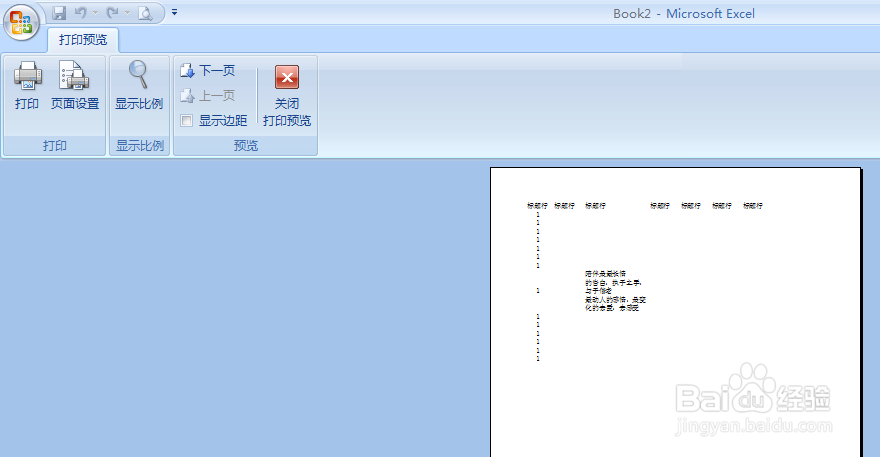

3、在Office 2007中,我们找到页面布局菜单栏;

4、找到打印标题,弹出下列对话框;

5、选择工作表,然后找到顶端标题行,选择第一行标题行,就可以得到如下显示,确认;

6、然后进行打印预览,就可以看到我们需要打印的文档变成了每页抬头都有标题行;
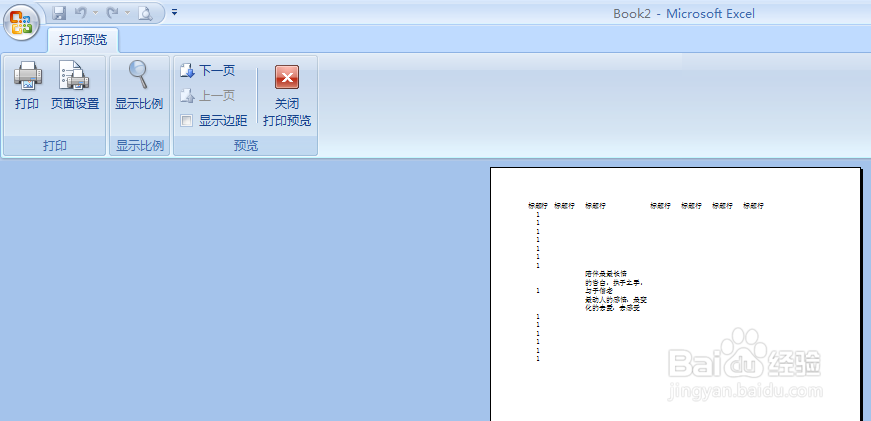

时间:2024-10-12 09:03:37
1、首先打开我们需要打印的电子文档,假设本电子文档有好多页需要打印;

2、打印预览该电子文档,我们可以看到,只有第一页有标题栏,其他页没有标题栏;
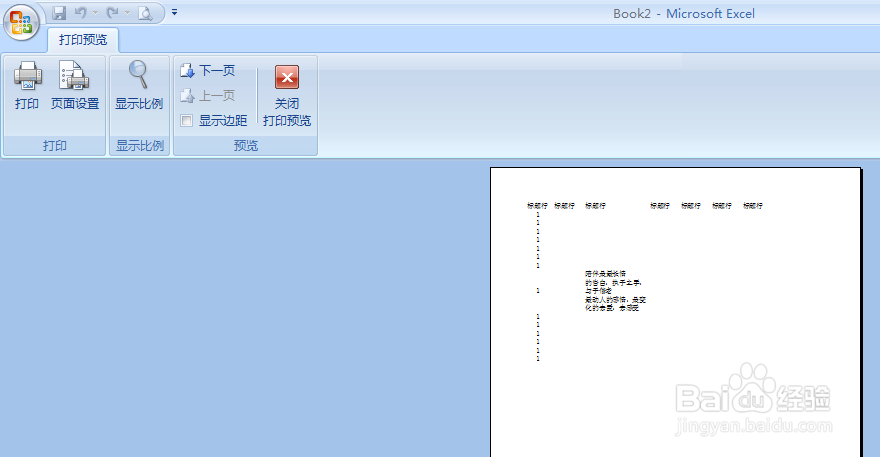

3、在Office 2007中,我们找到页面布局菜单栏;

4、找到打印标题,弹出下列对话框;

5、选择工作表,然后找到顶端标题行,选择第一行标题行,就可以得到如下显示,确认;

6、然后进行打印预览,就可以看到我们需要打印的文档变成了每页抬头都有标题行;